PE启动盘是什么东西?
启动盘(Startup Disk),又称紧急启动盘(Emergency Startup Disk)或安装启动盘。它是写入了操作系统镜像文件的具有特殊功能的移动存储介质(u盘、光盘、移动硬盘以及早期的软盘),主要用来在操作系统崩溃时进行修复或者重装系统。 早期的启动盘主要是光盘或者软盘,随着移动存储技术的成熟,逐渐出现了U盘和移动硬盘作为载体的启动盘,它们具有移动性强、使用方便等特点。u启动:www.uqidong.com
下载微软或者深度的PE光盘文件,刻录或者安装在计算机非系统分区,PE是微软开发的一款独立运行的“精简的WINDOWS XP”系统,可用光盘启动,在计算机出现问题时,可以修复、备份还原系统,备份重要资料,
也是一个操作系统 基于WINDOWS PE系统制作的可以从光盘或U盘启动的工具盘 一般在里面集成了各种常用的计算机维护工具 应急时修复系统用的
PE、我个人的理解是一个虚拟的XP、当你的电脑出现问题后、用它进去可以对你的系统进行维护、比如GHOST、硬盘维护等、挺方便的
下载微软或者深度的PE光盘文件,刻录或者安装在计算机非系统分区,PE是微软开发的一款独立运行的“精简的WINDOWS XP”系统,可用光盘启动,在计算机出现问题时,可以修复、备份还原系统,备份重要资料,
也是一个操作系统 基于WINDOWS PE系统制作的可以从光盘或U盘启动的工具盘 一般在里面集成了各种常用的计算机维护工具 应急时修复系统用的
PE、我个人的理解是一个虚拟的XP、当你的电脑出现问题后、用它进去可以对你的系统进行维护、比如GHOST、硬盘维护等、挺方便的

pe盘是什么
pe盘就是安装在U盘里的Windows Pe系统,在计算机不能正常运作的情况下,可运用有关的系统维护软件修复计算机。 Windows预先安装环境(Microsoft Windows Preinstallation Environment),简称Windows PE或WinPE,是Microsoft Windows的轻量版本。 主要提供个人计算机开发商(主要为OEM厂商)、工作站、服务器打造定制的操作系统环境,或系统离线时进行故障排除来使用,以取代格式较旧的MS-DOS引导磁片/引导光盘。 其可理解为Windows的Live CD或子系统,系统核心采用32位/64位。由于硬件需求不大,因此便于存储在光盘、U盘等各种便携式存储设备。 Windows PE最初是设计给个人计算机开发商使用,以便于计算机生产时将Windows预装入内,但当前也以捆包的方式提供给一般的软件开发者使用,当前从Windows XP以及之后的Windows公开版本都有支持。 扩展资料: WinPE系统的用处: 1、安装Windows系统前对磁盘分区 2、可以用于安装Windows 3、捕获和设置Windows映像 4、修复Windows的异常反应 5、恢复电脑数据 6、新增个性化扩展应用 7、可以使用GUI功能 8、操作WinPE命令行除了以上常用功能,Windows PE还能支持如下大量高级Windows特性。 具体支持内容如下: 1、批处理文件及脚本:支持Windows脚本机制、ActiveX数据对象以及PowerShell组件。 2、应用程序:支持常规的Win32桌面应用程序接口(API)、HTML程序(HTA)。 3、驱动:包含一系列网络适配器、图形显卡、大量存储器驱动程序。 4、映像捕获和服务:例如DISM部署工具(Deployment Image Servicing and Management)。 5、网络:支持启用TCP/IP有线访问文件共享服务器或者开启NetBIOS。 6、存储:支持NTFS磁盘格式、DiskPart磁盘命令工具以及BCDBoot启动项编辑。 7、安全工具:支持使用BitLocker磁盘加密、受信任平台模式、安全启动以及其他工具。 8、Hyper-V:虚拟化技术,支持在虚拟机中运行VHD虚拟磁盘文件 4、WinPE硬件要求: 无需占用本地磁盘,WinPE全程读写均使用内存,默认占用512MB内存资源。注:32位版WinPE支持启动32位版UEFI、BIOS以及64位BIOS电脑设备,不支持64位UEFI主板启动。 5、WinPE的局限性: 由于Windows PE并不是一个通用OS平台,因此其一般仅用于应急、部署安装系统或者还原系统,仅用于常用的桌面Windows系统设备,不支持嵌入式设备(例如ATM机,其采用Windows Embedded CE平台)。 由于Windows PE通过内存读写,当PE重启后将直接初始化(最初环境设置),清除之前所有的数据。 参考资料来源:百度百科——Windows PE
Windows PE 也可以理解为一个小型的Windows XP SP2系统,和在普通的Windows操作系统一样,用鼠标进行操作,和Windows一样有开始菜单,桌面…… 怎样进入PE呢?很简单,首先要有一张PE的光盘(其实还有硬盘、U盘版,这里不说了)。把光盘放入光驱,在BIOS中把引导顺序设置为光驱优先,启动电脑。这样根据提示进行选择,选好后就进入了PE系统。经过类似Windows XP的启动界面,最后就到了我们熟悉的Windows桌面了,高兴的同时,你也会意识到竟然是在光盘上完成这样的操作! PE的启动介质:这么一组文件放在哪里启动呢?有多种方法,这样就自然而然的产生了不同介质的版本如硬盘版 光盘版 U盘版等等。下面介绍下这几个版本:1、硬盘版,首先它要在硬盘这中介质上启动,怎样启动它呢?这时~我们可能就会想到类似硬盘启动的DOS矮人DOS工具箱。它是硬盘版,而且是在WINDOWS 引导之前启动的,这样的话我再加个选项~硬盘不就启动PE了吗~然后我们开始思考了,怎样在硬盘上启动呢?用RAM启动方式,把映像从硬盘导入内存。所以硬盘要用RAM方式启动。当然,普通启动也可以,我可不会那么做。2、光盘版:可以使用普通启动方式,用EASYBOOT来做,这样可以加多点工具。最好用RAM方式,把映像放到光盘上,加入引导,在外置些工具,也可以做到普通启动一样的效果,但内存会有限制。3、U盘、移动硬盘。我只见到过RAM启动,没见过在这种介质上普通启动的~~这还不得慢死啊~ Windows PE的作用:Windows PE启动方便,而且对启动环境要求不高;最可贵的是,虽然名为启动盘,但其功能却几乎相当于安装了一个Windows XP。别忘了网络支持哦,在一个全新的电脑上,用一个PE进行硬盘分区,再使用网络功能下载一个GHOST打包的系统,再用GHOST还原,哇!一个新机就这样方便的装好了,用这种方法,身为装机人员的你,还乞求什么!快去试试吧。因此,对于计算机用户,只要将其刻录在一张光碟上,便可放心地去解决初始化系统之类的问题;而对小型网络环境(如网吧等)用户来说,这一功能尤其实用。
PE其实是一个精简的WIN操作系统,一般有2种内核的,一种是基于WINXP,另一种是基于WIN2003。 目前国内WINPE的版本很杂,都是网友自己在某PE的基础上自行修改来的,PE系统能做的事情并不多,因为一般来讲PE都被当做系统维护工具在使用,因为PE是工作在内存中的,所以像给硬盘分区这种操作可以直接在PE中进行,不需要像以前那样进DOS环境才可以分区,PE只是一个WIN内核的精简系统,不适合日常使用,里面只保留了维护时必须的组件,所以你还是要安装一个系统才行,毕竟PE只是一个系统维护工具而已。 当系统出了一些问题,需要重做系统时,然后格掉C盘,重新安装系统,当然最多的时候,我还是直接用GHOST还原以前做的备份。
PE就是私募,比如说你是个卖鸡的,有自己的养鸡场,我收购了你一些股权,然后就通过各种方式包装你,让养鸡场看上去很值钱的样子,直到你的养鸡场被更大的养鸡场看上,直接包装上市,那时候我就可以把买你的股权直接卖掉,狠赚一笔。
windows Pe系统讲解(u盘PE系统)
Windows PE 也可以理解为一个小型的Windows XP SP2系统,和在普通的Windows操作系统一样,用鼠标进行操作,和Windows一样有开始菜单,桌面…… 怎样进入PE呢?很简单,首先要有一张PE的光盘(其实还有硬盘、U盘版,这里不说了)。把光盘放入光驱,在BIOS中把引导顺序设置为光驱优先,启动电脑。这样根据提示进行选择,选好后就进入了PE系统。经过类似Windows XP的启动界面,最后就到了我们熟悉的Windows桌面了,高兴的同时,你也会意识到竟然是在光盘上完成这样的操作! PE的启动介质:这么一组文件放在哪里启动呢?有多种方法,这样就自然而然的产生了不同介质的版本如硬盘版 光盘版 U盘版等等。下面介绍下这几个版本:1、硬盘版,首先它要在硬盘这中介质上启动,怎样启动它呢?这时~我们可能就会想到类似硬盘启动的DOS矮人DOS工具箱。它是硬盘版,而且是在WINDOWS 引导之前启动的,这样的话我再加个选项~硬盘不就启动PE了吗~然后我们开始思考了,怎样在硬盘上启动呢?用RAM启动方式,把映像从硬盘导入内存。所以硬盘要用RAM方式启动。当然,普通启动也可以,我可不会那么做。2、光盘版:可以使用普通启动方式,用EASYBOOT来做,这样可以加多点工具。最好用RAM方式,把映像放到光盘上,加入引导,在外置些工具,也可以做到普通启动一样的效果,但内存会有限制。3、U盘、移动硬盘。我只见到过RAM启动,没见过在这种介质上普通启动的~~这还不得慢死啊~ Windows PE的作用:Windows PE启动方便,而且对启动环境要求不高;最可贵的是,虽然名为启动盘,但其功能却几乎相当于安装了一个Windows XP。别忘了网络支持哦,在一个全新的电脑上,用一个PE进行硬盘分区,再使用网络功能下载一个GHOST打包的系统,再用GHOST还原,哇!一个新机就这样方便的装好了,用这种方法,身为装机人员的你,还乞求什么!快去试试吧。因此,对于计算机用户,只要将其刻录在一张光碟上,便可放心地去解决初始化系统之类的问题;而对小型网络环境(如网吧等)用户来说,这一功能尤其实用。
PE其实是一个精简的WIN操作系统,一般有2种内核的,一种是基于WINXP,另一种是基于WIN2003。 目前国内WINPE的版本很杂,都是网友自己在某PE的基础上自行修改来的,PE系统能做的事情并不多,因为一般来讲PE都被当做系统维护工具在使用,因为PE是工作在内存中的,所以像给硬盘分区这种操作可以直接在PE中进行,不需要像以前那样进DOS环境才可以分区,PE只是一个WIN内核的精简系统,不适合日常使用,里面只保留了维护时必须的组件,所以你还是要安装一个系统才行,毕竟PE只是一个系统维护工具而已。 当系统出了一些问题,需要重做系统时,然后格掉C盘,重新安装系统,当然最多的时候,我还是直接用GHOST还原以前做的备份。
PE就是私募,比如说你是个卖鸡的,有自己的养鸡场,我收购了你一些股权,然后就通过各种方式包装你,让养鸡场看上去很值钱的样子,直到你的养鸡场被更大的养鸡场看上,直接包装上市,那时候我就可以把买你的股权直接卖掉,狠赚一笔。
windows Pe系统讲解(u盘PE系统)
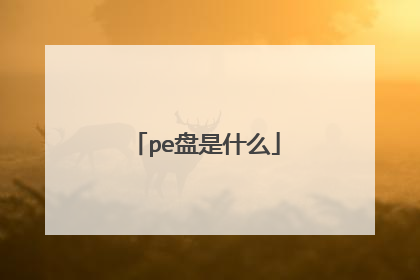
如何用大白菜制作pe光盘启动盘制作工具
1、U盘一个(建议使用1G以上U盘) 2、下载大白菜U盘装系统软件:3、下载您需要安装的ghost系统第二步:用大白菜U盘装系统软件作启动盘1 、运行程序之前请尽量关闭杀毒软件和安全类软件(本软件涉及对可移动磁盘的读写操作,部分杀软的误报会导致程序出错!)下载完成之后 Windows XP系统下直接双击运行即可,Windows Vista或Windows7/8系统请右键点以管理员身份运行。点击进入 大白菜U盘装系统-程序下载和运行2、插入U盘之后点击 按钮,程序会提示是否继续,确认所选U盘无重要数据后开始制作: 制作过程中不要进行其它操作以免造成制作失败,制作过程中可能会出现短时间的停顿,请耐心等待几秒钟,当提示制作完成时安全删除您的U盘并重新插拔U盘即可完成启动U 盘的制作。
大白菜u盘启动是ghost安装的,你可以把下载的系统安装文件使用winrar打开找到最大的GHO文件解压出来,然后放到u盘中就可安装系统了,如果A选项不能安装系统,你可以进PE后手动安装。如果系统安装文件也是在大白菜下的,那个GHO文件名是system.gho.大概是663M.
大白菜winpe,下载安装文件,一键制作就可以了。
要封存成ISO的镜像文件就可以刻录带引导的光盘了。
具体可看网页链接
大白菜u盘启动是ghost安装的,你可以把下载的系统安装文件使用winrar打开找到最大的GHO文件解压出来,然后放到u盘中就可安装系统了,如果A选项不能安装系统,你可以进PE后手动安装。如果系统安装文件也是在大白菜下的,那个GHO文件名是system.gho.大概是663M.
大白菜winpe,下载安装文件,一键制作就可以了。
要封存成ISO的镜像文件就可以刻录带引导的光盘了。
具体可看网页链接

在PE下,光盘安装系统步骤
一. 下载老毛桃WINPE修改版之后,载入虚拟光驱,然后右键播放或直接运行根目录SETUP下面的PESETUP.EXE; 二. 这时候会提示您的U盘的盘符,然后在F后面输入提示的U盘盘符,回车确认; 三. 这时候安装程序需要对U盘进行格式化并写入和森引导信息,按下任意键开始; 四. 为U盘选择文件系统和卷标,并然后点“开始”; 五. 确认U盘数据已备份,点击“是”唤做亩后U盘胡贺将被格式化。我们点“是”开始格式化; 六. 格式化U盘完毕后弹出下图报告,点击“确定”; 七. 写入GRUB到U盘引导区,这里特别需要注意磁盘列表框的选择,然后点击“安装”就可以了。
首先要有光驱或USB插口,用系统安装光盘或U盘装机盘来重做系统。 要用光盘或U盘启动山缓得先确认光盘或U盘启动功能雀伍开了没有,方法如下:设置光驱为第一启动1、开机或重启电脑,按Del(也有可能是其它键,根据主板不同在刚开机时的界面会逗岁模有提示)键进入BIOS(错过了可重来,有的笔记本电脑是按F2进入BIOS)。2、使用方向键选中AdvancedBIOS Features,回车。3、进入BIOS设置界面后,用方向键选中First Boot Device或(1st Boot Device),回车。4、再用方向键选中CDROM或USB-HDD,回车。5、按F10,再按“Y”,回车(也可按左上角的ESC键返回BIOS首页,再使用方向键选中Save &Exit Setup,回车,再按“Y”,回车)。 6、把光盘放进光驱里或将U盘插入电脑USB插口,重启电脑,电脑会自动从光驱或U盘启动,进入光盘或U盘界面,直接用键盘或鼠标选择第一项,安装系统到C盘,然后确认就行了。之后的操作会自动完成。
你直掘唤接把bios调成光盘,在进行安装。如果已有系统,就在启动一个系统后插入光盘,把镜像安装。然后winpe启动,用镜像工具转成正规文件。然后重新启动。可能在选项里没有启动这一项。进入之前安装的系统,把引导文件复制,放到另一个系统的目录下。然后再重启,选择新系统。模散没再把以前的格旦纳式化。如果没系统,直接安装就行了
很简单,如果你有一个已经刻好的光盘直接插进光盘就手中行了。 没有可以自己刻一个,在另一台win7上把ISO镜毕哪山像文件点右键刻录缓信一张,很快的
我知道邮箱地址我有系统镜像
首先要有光驱或USB插口,用系统安装光盘或U盘装机盘来重做系统。 要用光盘或U盘启动山缓得先确认光盘或U盘启动功能雀伍开了没有,方法如下:设置光驱为第一启动1、开机或重启电脑,按Del(也有可能是其它键,根据主板不同在刚开机时的界面会逗岁模有提示)键进入BIOS(错过了可重来,有的笔记本电脑是按F2进入BIOS)。2、使用方向键选中AdvancedBIOS Features,回车。3、进入BIOS设置界面后,用方向键选中First Boot Device或(1st Boot Device),回车。4、再用方向键选中CDROM或USB-HDD,回车。5、按F10,再按“Y”,回车(也可按左上角的ESC键返回BIOS首页,再使用方向键选中Save &Exit Setup,回车,再按“Y”,回车)。 6、把光盘放进光驱里或将U盘插入电脑USB插口,重启电脑,电脑会自动从光驱或U盘启动,进入光盘或U盘界面,直接用键盘或鼠标选择第一项,安装系统到C盘,然后确认就行了。之后的操作会自动完成。
你直掘唤接把bios调成光盘,在进行安装。如果已有系统,就在启动一个系统后插入光盘,把镜像安装。然后winpe启动,用镜像工具转成正规文件。然后重新启动。可能在选项里没有启动这一项。进入之前安装的系统,把引导文件复制,放到另一个系统的目录下。然后再重启,选择新系统。模散没再把以前的格旦纳式化。如果没系统,直接安装就行了
很简单,如果你有一个已经刻好的光盘直接插进光盘就手中行了。 没有可以自己刻一个,在另一台win7上把ISO镜毕哪山像文件点右键刻录缓信一张,很快的
我知道邮箱地址我有系统镜像

如何制作WINPE启动光盘
1、首先刻录需要软件支持,如果你的电脑上没有,可以下载“UltraISO”刻录软件。 2、在安装完之后,你可以用试用版的,也可以输入注册码。 3、安装完刻录软件后,打开。选择“工具→刻录光盘映像”。(映像需要大家在网上找,格式为.iso) 4、在弹出的对话框中,选择对刻录机,点击更多,找到你所需要的映像文件。 5、选择好你所需要的映像后,点击“刻录”。刻录完毕后会有提示,这样光盘启动PE就制作完成了。
重新下载一个吧,因为一般情况下下载的winpe不带启动文件的,下载后再用nero刻录,下载一个100多兆的就可以了,雨竹林风也可以,如果你真的想制作推荐你用EASYBOOT等相关软件来制作,会很快。
1、首先将U盘插入电脑的USB接口,重要提示:制作过程U盘会被格式化,注意备份资料 2、运行UltraISO.exe程序,选择“文件”——“打开”,选择WindowsPE.iso文件3、然后选择“启动光盘”——“写入硬盘映像”4、在“硬盘驱动器”项目中选择你要制作成启动盘的U盘盘符5、在“写入方式”项目中选择USB-HDD+或者USB-ZIP+,个人建议选择USB-ZIP+,兼容性比较好6、最后,点击“写入”,等待数秒,程序提示制作成功完成后,就可以拔出U盘了。 PS:可以使用VDRIVE虚拟光驱加载WindowsPE.ISO文件查看光盘的内容。
四、PE 2.0启动光盘制作步骤 1.制作PE 2.0启动光盘,需要使用到“Program FilesWindows AIKToolPETools”文件夹中一个名为copype.cmd的指令。对于用户的Vista操作系统,现在可以按住键盘上的“Shift”键不放,然后用鼠标右击“PETools”文件夹,在随后弹出的快捷功能菜单中选择“在此处打开命令窗口”(图3),从而在指定的位置快速打开“Command Prompt”(命令提示符)窗口。这个窗口与以前在XP系统中进行DOS操作一样2.在命令提示符窗口中执行以下的指令:“copype.cmd x86 c:WinPE_x86”。当中“x86”代表32bit x86版本,如果用户想制作64bit版本的PE光盘,可根据用户系统的类型将“x86”改为“amd64”或“ia64”。另外,指令中的“c:WinPE_x86”代表用户用来保存本步骤所得文件的文件夹名称,用户可以根据自己的需要作出修改。当copype.cmd指令执行完成后,c:WINPE_x86ISO文件夹中便会保存有制作WinPE的光盘镜像(ISO格式)所需的全部文件。 3.接下来这个步骤并不是必须的,但用户如果想在Windows PE中使用ImageX工具,通过此步骤制作的.ini文件,可告知ImageX程序将一些不需要的文件从复制或压缩程序中剔除出来。 那么ImageX是什么呢?ImageX是一个AIK所提供的程序,能够帮用户快速安装大量的Vista操作系统。制作PE启动光盘时,通常会将ImageX程序同时置于光盘里,这样用户可利用PE光盘启动要安装的电脑,并运行ImageX.exe文件,将一个用户预先准备好置于网络存储设备中的Vista安装镜像文件(WIM格式)装入到电脑硬盘中。 首先,使用“记事本”或任何其他文字编辑工具输入以下的字句,并保存为wimscript.ini文件。然后存放于上一步骤所生成的C:WinPE_x86ISO文件夹内: [ExclusionList] ntfs.log hiberfil.sys pagefile.sys "System Volume Information" RECYCLER WindowsCSC [CompressionExclusionList] *.mp3 *.zip *.cab WINDOWSinf*.pnf 与此同时,将C:Program filesWindows AIKToolsx86中的imagex.exe文件复制至同一文件夹中,这样当PE 2.0启动光盘制作完成后,要使用ImageX程序时,软件便会自动读取到wimscript.ini文件。 4.最后一步是生成PE 2.0启动光盘的ISO镜像文件,它需要使用到AIK工具中的OSCDIMG指令。方法是: 在“Program FilesWindows AIKToolsPETools”文件夹位置,运行以下指令(注意指令必须全部输入完,不要隔开分行): oscdimg -n -bc:winpe_x86etfsboot.com c:winpe_x86ISO c:winpe_x86winpe_x86.iso 完成后一个名为winpe_x86的ISO文件便会出现,只要利用一般的光盘刻录软件(如NERO),便可刻录成一张WinPE 2.0启动光盘。 使用OSCDIMG指令,还可同时使用以下的参数: -n允许使用长文件名 -b设置引导文件的位置(例如-bc:winpe_x86etfsboot.com),注意当中-bc:之间是相连没有空格的 -o相同的文件不用重复复制,以节省存储空间
重新下载一个吧,因为一般情况下下载的winpe不带启动文件的,下载后再用nero刻录,下载一个100多兆的就可以了,雨竹林风也可以,如果你真的想制作推荐你用EASYBOOT等相关软件来制作,会很快。
1、首先将U盘插入电脑的USB接口,重要提示:制作过程U盘会被格式化,注意备份资料 2、运行UltraISO.exe程序,选择“文件”——“打开”,选择WindowsPE.iso文件3、然后选择“启动光盘”——“写入硬盘映像”4、在“硬盘驱动器”项目中选择你要制作成启动盘的U盘盘符5、在“写入方式”项目中选择USB-HDD+或者USB-ZIP+,个人建议选择USB-ZIP+,兼容性比较好6、最后,点击“写入”,等待数秒,程序提示制作成功完成后,就可以拔出U盘了。 PS:可以使用VDRIVE虚拟光驱加载WindowsPE.ISO文件查看光盘的内容。
四、PE 2.0启动光盘制作步骤 1.制作PE 2.0启动光盘,需要使用到“Program FilesWindows AIKToolPETools”文件夹中一个名为copype.cmd的指令。对于用户的Vista操作系统,现在可以按住键盘上的“Shift”键不放,然后用鼠标右击“PETools”文件夹,在随后弹出的快捷功能菜单中选择“在此处打开命令窗口”(图3),从而在指定的位置快速打开“Command Prompt”(命令提示符)窗口。这个窗口与以前在XP系统中进行DOS操作一样2.在命令提示符窗口中执行以下的指令:“copype.cmd x86 c:WinPE_x86”。当中“x86”代表32bit x86版本,如果用户想制作64bit版本的PE光盘,可根据用户系统的类型将“x86”改为“amd64”或“ia64”。另外,指令中的“c:WinPE_x86”代表用户用来保存本步骤所得文件的文件夹名称,用户可以根据自己的需要作出修改。当copype.cmd指令执行完成后,c:WINPE_x86ISO文件夹中便会保存有制作WinPE的光盘镜像(ISO格式)所需的全部文件。 3.接下来这个步骤并不是必须的,但用户如果想在Windows PE中使用ImageX工具,通过此步骤制作的.ini文件,可告知ImageX程序将一些不需要的文件从复制或压缩程序中剔除出来。 那么ImageX是什么呢?ImageX是一个AIK所提供的程序,能够帮用户快速安装大量的Vista操作系统。制作PE启动光盘时,通常会将ImageX程序同时置于光盘里,这样用户可利用PE光盘启动要安装的电脑,并运行ImageX.exe文件,将一个用户预先准备好置于网络存储设备中的Vista安装镜像文件(WIM格式)装入到电脑硬盘中。 首先,使用“记事本”或任何其他文字编辑工具输入以下的字句,并保存为wimscript.ini文件。然后存放于上一步骤所生成的C:WinPE_x86ISO文件夹内: [ExclusionList] ntfs.log hiberfil.sys pagefile.sys "System Volume Information" RECYCLER WindowsCSC [CompressionExclusionList] *.mp3 *.zip *.cab WINDOWSinf*.pnf 与此同时,将C:Program filesWindows AIKToolsx86中的imagex.exe文件复制至同一文件夹中,这样当PE 2.0启动光盘制作完成后,要使用ImageX程序时,软件便会自动读取到wimscript.ini文件。 4.最后一步是生成PE 2.0启动光盘的ISO镜像文件,它需要使用到AIK工具中的OSCDIMG指令。方法是: 在“Program FilesWindows AIKToolsPETools”文件夹位置,运行以下指令(注意指令必须全部输入完,不要隔开分行): oscdimg -n -bc:winpe_x86etfsboot.com c:winpe_x86ISO c:winpe_x86winpe_x86.iso 完成后一个名为winpe_x86的ISO文件便会出现,只要利用一般的光盘刻录软件(如NERO),便可刻录成一张WinPE 2.0启动光盘。 使用OSCDIMG指令,还可同时使用以下的参数: -n允许使用长文件名 -b设置引导文件的位置(例如-bc:winpe_x86etfsboot.com),注意当中-bc:之间是相连没有空格的 -o相同的文件不用重复复制,以节省存储空间

